

在日常的电脑操作日子里,为了使得文件使用方便快捷,同时可以供别人查看使用,我们就可以采用共享的功能,这个功能大大的帮助了偶们,而且速度也很快,操作也简单,不过可惜的是,有用户还不知道该怎么去设置局域网共享,因此,小编就根据自己的经验编辑了篇设置局域网共享的图文教程与大家分享。
前两天,遇到位朋友说他刚买了台新的电脑,加上原来家里原有的两台电脑了,就三台了,现在想要三台电脑都能够进行一个共享职员的这么设置,就是不知道如何在局域网里怎么设置共享,下面,小编就来跟大家说说电脑怎么设置局域网共享。
局域网共享设置
右击桌面“网络”,选择“属性”,点击“更改高级共享设置”
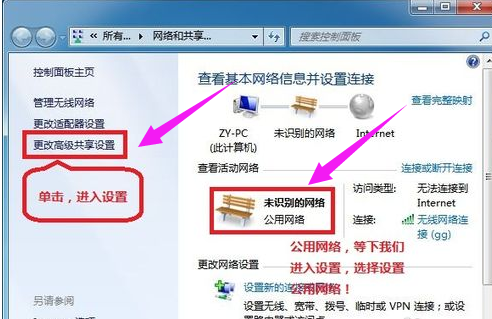
共享设置图解详情-1
选择:公共网络---选择以下选项:启动网络发现,启动文件和打印机共享,启用共享以便可以访问网络的用户可以读取和写入公用文件夹中的文件(可以不选),关闭密码保护共享

电脑共享图解详情-2
点击“保存”
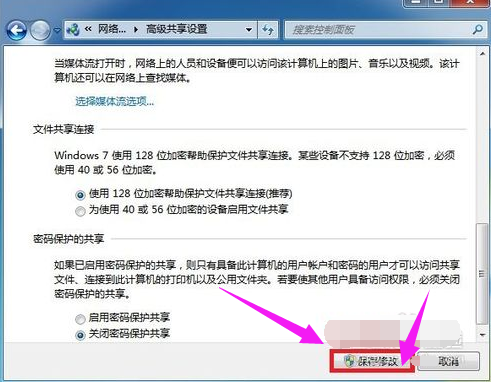
局域网图解详情-3
选择需要共享的文件夹,右击,选择:属性
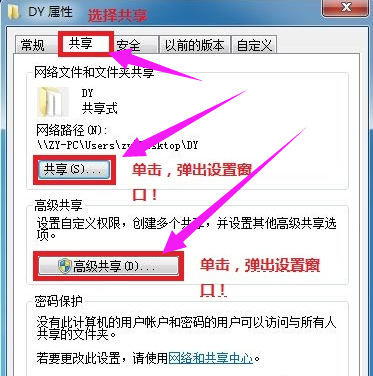
局域网共享图解详情-4
共享,选择:共享(S),弹出对话框,添加“Guest”,点击“共享”

共享设置图解详情-5
选择:高级共享,选择:共享此文件,点击“确定”
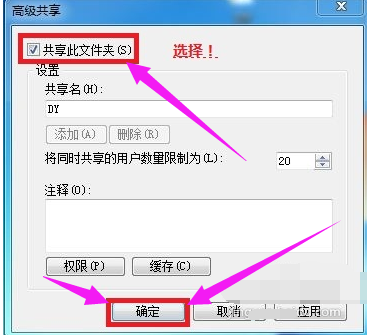
局域网共享图解详情-6
其他用户,通过开始---运行---\\IP (快捷键 WIN+R)\\IP 访问你共享的文件!

电脑共享图解详情-7
共享成功。
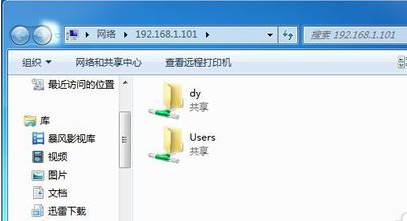
共享设置图解详情-8
以上就是设置局域网共享的操作方法了。

在日常的电脑操作日子里,为了使得文件使用方便快捷,同时可以供别人查看使用,我们就可以采用共享的功能,这个功能大大的帮助了偶们,而且速度也很快,操作也简单,不过可惜的是,有用户还不知道该怎么去设置局域网共享,因此,小编就根据自己的经验编辑了篇设置局域网共享的图文教程与大家分享。
前两天,遇到位朋友说他刚买了台新的电脑,加上原来家里原有的两台电脑了,就三台了,现在想要三台电脑都能够进行一个共享职员的这么设置,就是不知道如何在局域网里怎么设置共享,下面,小编就来跟大家说说电脑怎么设置局域网共享。
局域网共享设置
右击桌面“网络”,选择“属性”,点击“更改高级共享设置”
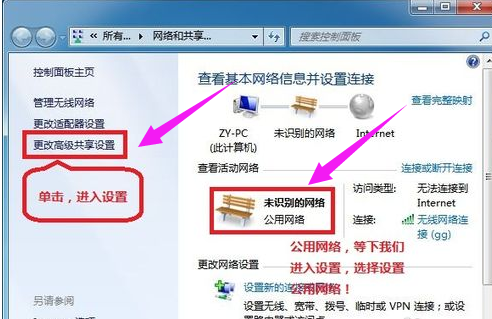
共享设置图解详情-1
选择:公共网络---选择以下选项:启动网络发现,启动文件和打印机共享,启用共享以便可以访问网络的用户可以读取和写入公用文件夹中的文件(可以不选),关闭密码保护共享

电脑共享图解详情-2
点击“保存”
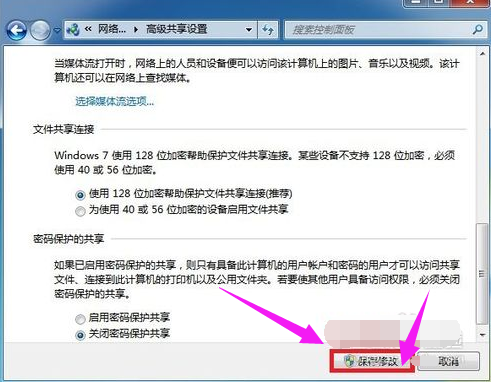
局域网图解详情-3
选择需要共享的文件夹,右击,选择:属性
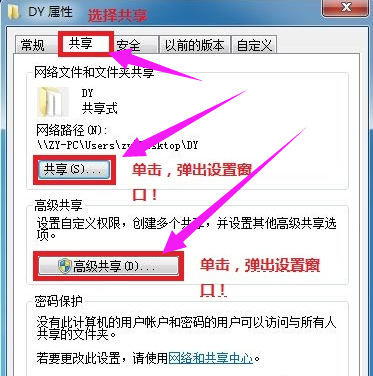
局域网共享图解详情-4
共享,选择:共享(S),弹出对话框,添加“Guest”,点击“共享”

共享设置图解详情-5
选择:高级共享,选择:共享此文件,点击“确定”
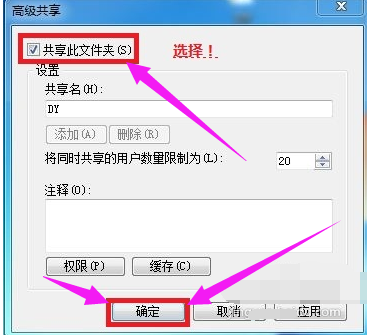
局域网共享图解详情-6
其他用户,通过开始---运行---\\IP (快捷键 WIN+R)\\IP 访问你共享的文件!

电脑共享图解详情-7
共享成功。
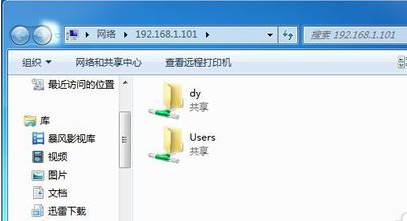
共享设置图解详情-8
以上就是设置局域网共享的操作方法了。
















